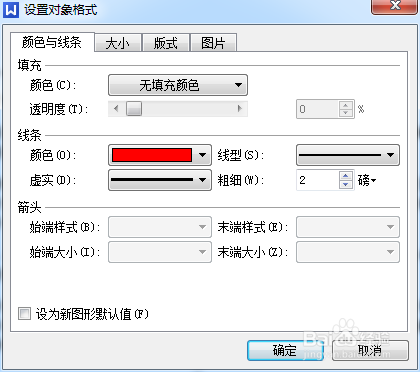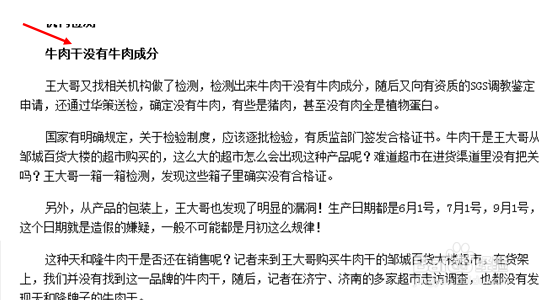1、我们先打开wps的文档,新建一个空白的文档,为了更好的演示小编在这里先插入一张截图(如下图);

2、我们接下来找到“插入”中的“插入形状”,找到箭头(如下图所示);

3、接下来我们把箭头放在之前插入的截图上;
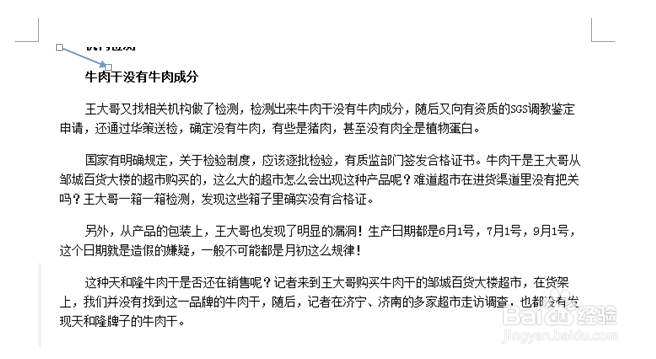
4、但是我们发现这时的箭头不是红色的,颜色看起来一点都不醒目,所以我们接下来点击所画的箭头,鼠标右击找到“设置对象格式”进入;
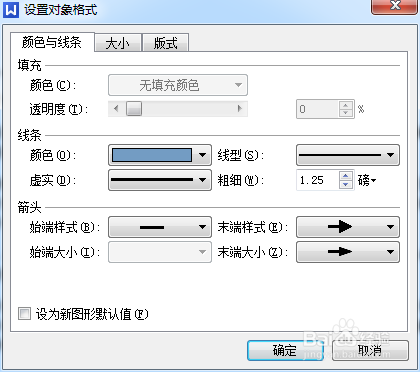
5、在“颜色与线条”栏目可以编辑颜色和线条的粗细,小编的编辑如下图所示;之后我们点击确定即可,之后出现的箭头就是红色的了,这就是画出红色箭头的简单办法了。
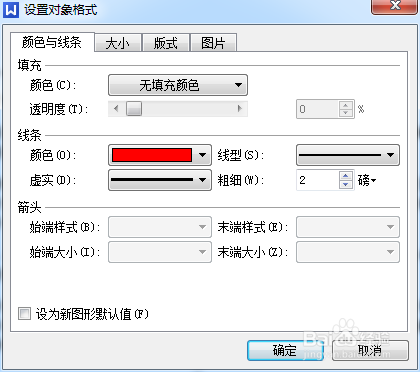
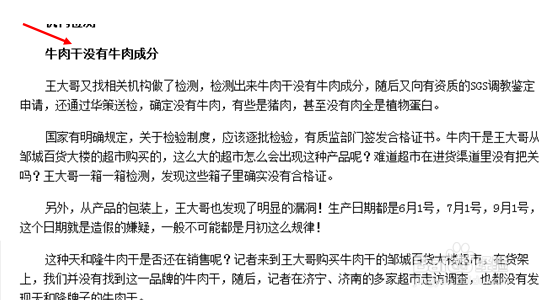
1、我们先打开wps的文档,新建一个空白的文档,为了更好的演示小编在这里先插入一张截图(如下图);

2、我们接下来找到“插入”中的“插入形状”,找到箭头(如下图所示);

3、接下来我们把箭头放在之前插入的截图上;
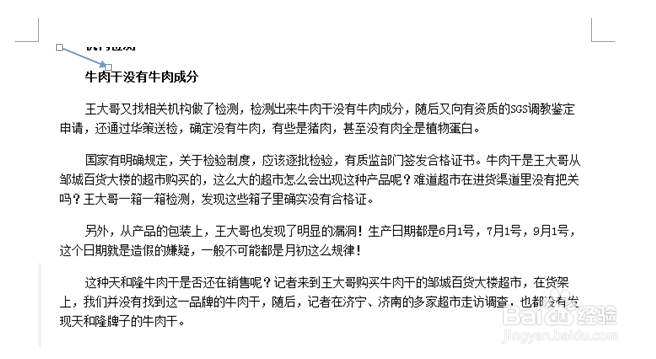
4、但是我们发现这时的箭头不是红色的,颜色看起来一点都不醒目,所以我们接下来点击所画的箭头,鼠标右击找到“设置对象格式”进入;
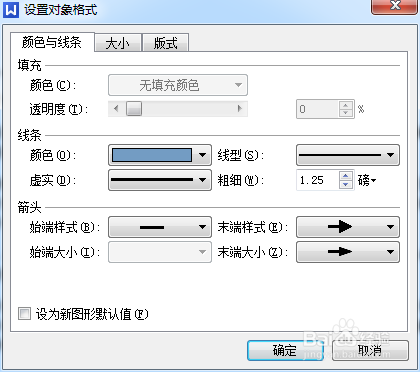
5、在“颜色与线条”栏目可以编辑颜色和线条的粗细,小编的编辑如下图所示;之后我们点击确定即可,之后出现的箭头就是红色的了,这就是画出红色箭头的简单办法了。